Projektų dalijimasis AdobeXDyra ne tik bendradarbiavimoklausimas, bet ir esminis žingsnis siekiant išnaudoti visas kūrybinio proceso galimybes. Jei nori kartu su įvairiomis komandomis ir specialistais aptarti projektą ir gauti atsiliepimų, Adobe XD publikavimo funkcija yra tavo geriausias sąjungininkas. Šiame vadove sužinosi visą procesą, kaip efektyviai pristatyti savo prototipus ir užtikrinti produktyvų bendradarbiavimą.
Svarbiausios išvados
- Adobe XD dalijimosi funkcija leidžia lengvai dalintis dizainais su kitomis skyriumi.
- Atsiliepimai ir komentarai iš komandos narių padeda nuolat tobulinti projektą.
- Dizaino specifikacijos kūrėjams palengvina dizainų įgyvendinimą praktikoje.
Žingsnis po žingsnio vadovas
Norėdamas sėkmingai paskelbti savo projektą ir optimizuoti bendradarbiavimą tarp dizainerių, kūrėjų ir recenzentų, atlik šiuos žingsnius:
1. Pakvieskite dalijimosi funkciją Paleisk Adobe XD ir atidaryk projektą, kurį nori dalytis. Dešinėje viršuje rasi parinktį „Dalintis“. Spustelėk tai, kad pamatytum dalijimosi funkcijas. Čia gali pasirinkti įvairias parinktis, kad tavo dizainas būtų prieinamas recenzentams ar kūrėjams.
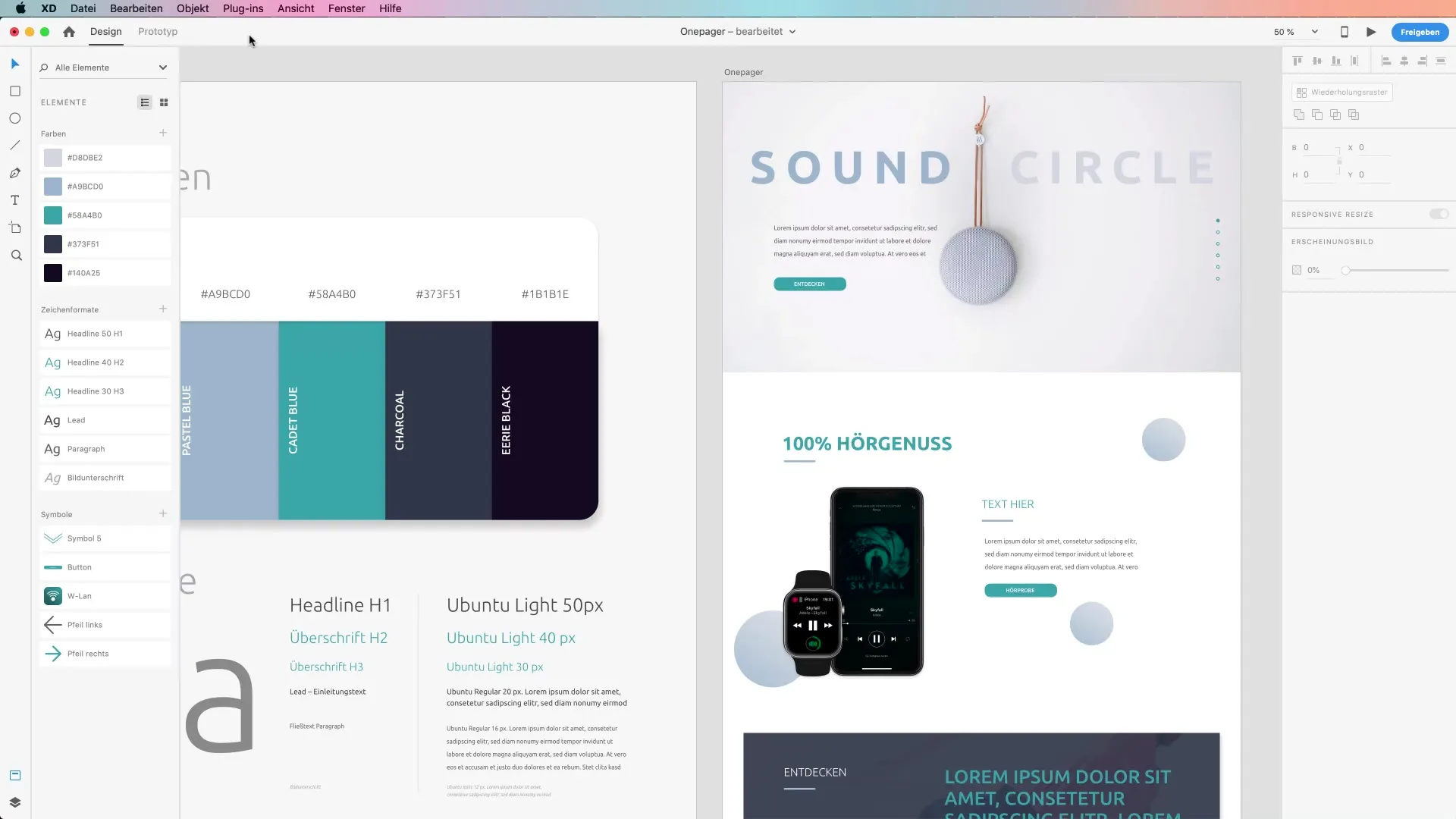
2. Siųsti kvietimus bendradarbiauti Norėdamas pakviesti kitus komandos narius bendradarbiauti, spustelėk mygtuką „Pakviesti redagavimui“. Tavo dokumentas bus išsaugotas Creative Cloud. Tai suteiks galimybę kitiems vartotojams prisidėti prie tavo projekto, jeigu jie taip pat turi Adobe XD.
3. Dalintis su recenzentais Spustelėk parinktį „Dalintis su recenzentais“. Dabar gali nuspręsti, ar tavo nuoroda turėtų būti matoma visiems, ar tik pakviestiems asmenims. Čia taip pat gali suteikti pavadinimą savo projektui, kad būtų lengviau orientuotis.
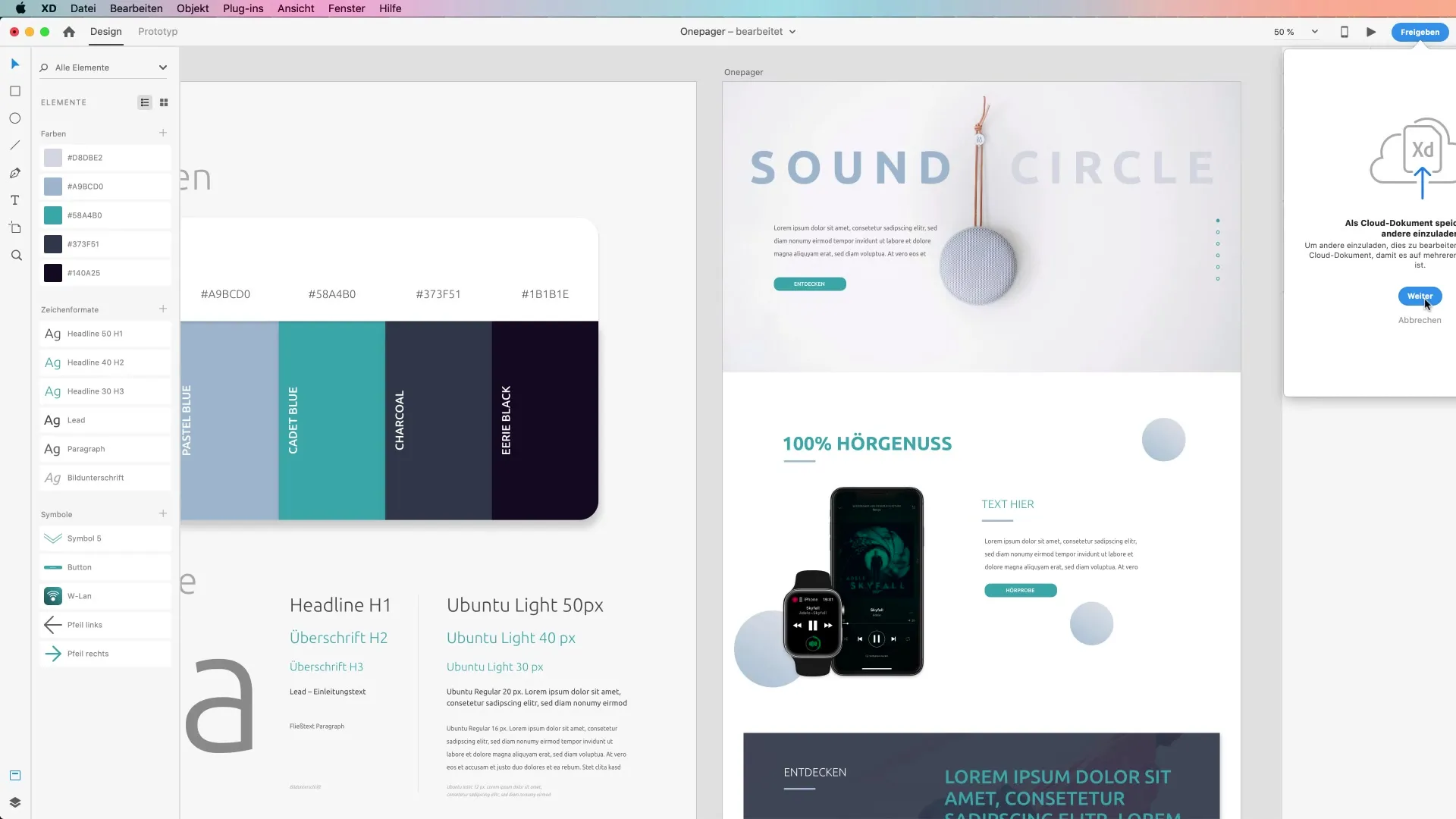
4. Aktyvinti komentarus Komentarų funkcija yra labai svarbi bendradarbiavimui. Visi komentarai, kuriuos paliksi, bus gauti tiek el. paštu, tiek per pranešimus tavo Creative Cloud programoje. Tai užtikrina, kad nepaleisi vertingų atsiliepimų.
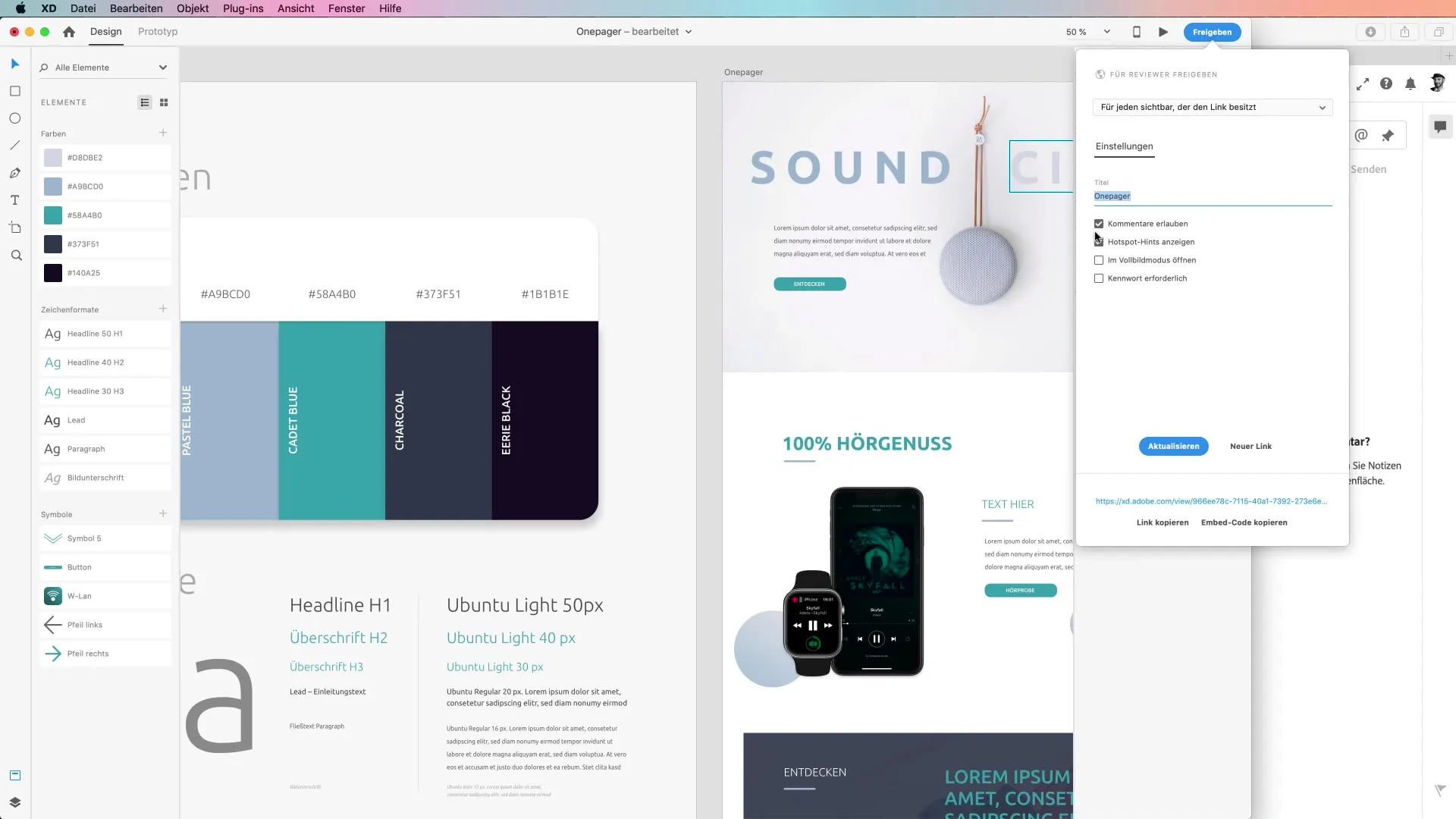
5. Pridėti slaptažodžio apsaugą (pasirinktinai) Jei reikia, gali nustatyti slaptažodžio apsaugą savo projektui. Tai užtikrins, kad tik įgalioti asmenys turėtų prieigą prie jautrios informacijos.
6. Atnaulinti failą ir platinti nuorodas Didelis dalijimosi privalumas Adobe XD yra galimybė vėliau atnaujinti failą. Nuoroda lieka ta pati – kiekvienas, turintis šią nuorodą, automatiškai gauna naujausią versiją. Tai gerokai supaprastina komunikacijos procesą.
7. Dalintis dizaino specifikacijomis kūrėjams Kai būsi pasiruošęs pasidalinti savo dizainu su kūrėjais, pasirink parinktį „Dalintis su kūrėjais“. Čia taip pat gali pridėti pavadinimą ir užtikrinti, kad visi reikalingi ištekliai būtų paruošti atsisiųsti.
8. Peržiūrėti dizaino specifikacijas Po įkėlimo kūrėjai gaus prieigą prie detalių dizaino specifikacijų, įskaitant matmenis, spalvų kodus ir šriftus. Ši informacija yra esminė, siekiant efektyviai įgyvendinti dizainus.
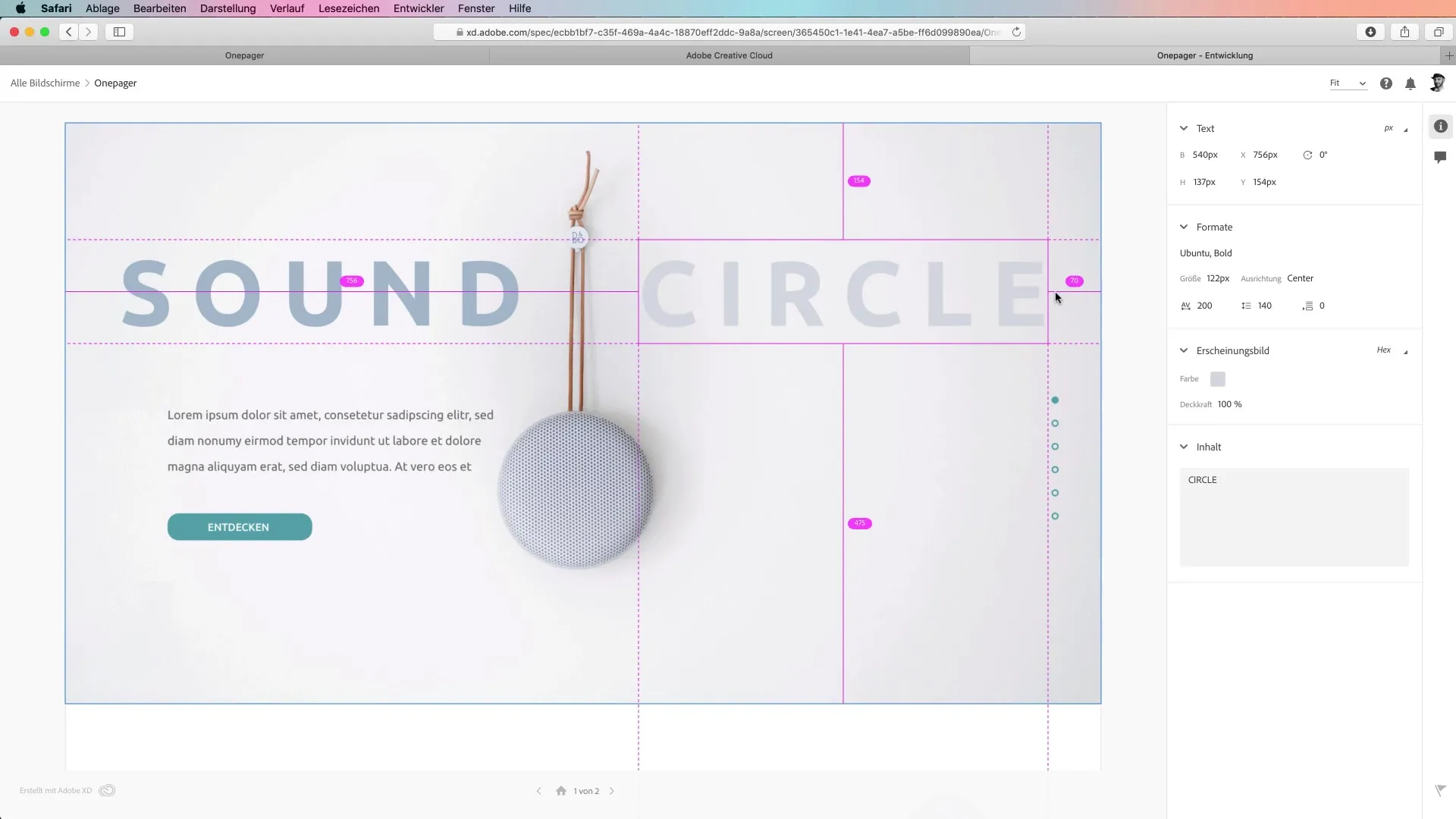
9. Atsiliepimų valdymas Kai kūrėjai paliks savo komentarus, visada galėsi į juos atsakyti. Procesas yra dinamiškas ir leidžia greitai spręsti tiek tobulinimo pasiūlymus, tiek techninius klausimus.
10. Prototipų valdymas Norėdamas turėti apžvalgą apie savo pasidalintus projektus, gali prisijungti prie assets.adobe.com. Čia rasi visus savo prototipus ir jų būklę bei galėsi juos peržiūrėti ar valdyti.
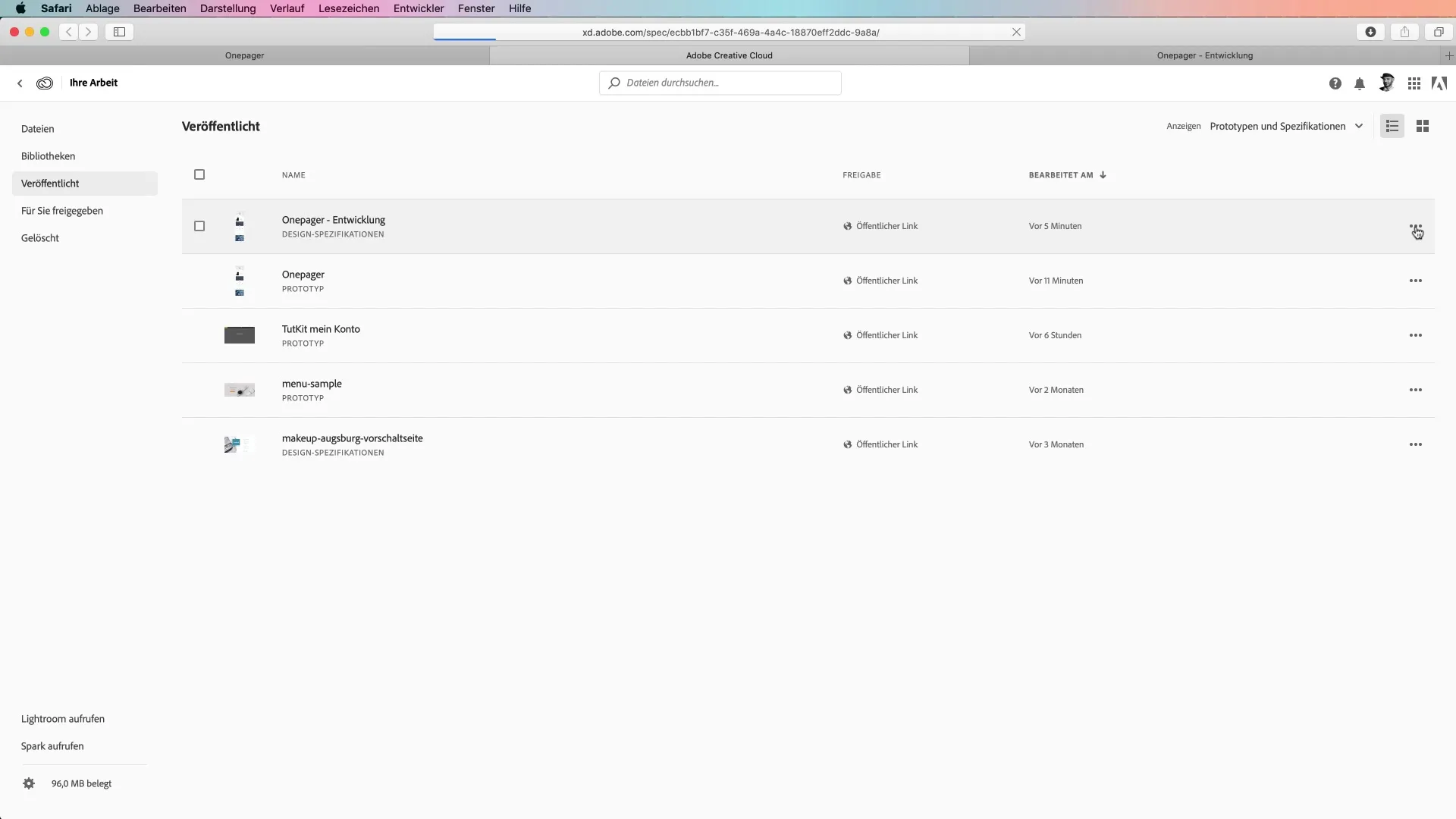
Apibendrinimas - Projekto, kuriame yra dizaino specifikacijos, publikavimo vadovas Adobe XD
Efektyviai naudojant Adobe XD dalijimosi funkciją, bendradarbiavimas tarp dizainerių ir kūrėjų gerokai palengvėja. Šie žingsniai leidžia tau integruoti atsiliepimus tiksliai ir užtikrinti, kad jūsų projektai sklandžiai vyktų.
DUK
Kokias galimybes siūlo Adobe XD dalijimosi funkcija?Dalyjimosi funkcija leidžia dalintis dizainais su recenzentais, kūrėjais ar konkrečiais komandos nariais ir gauti komentarus.
Ar galiu apsaugoti savo dizainą slaptažodžiu?Taip, gali pridėti slaptažodžio apsaugą savo dizainui, kad užtikrintum, jog tik įgalioti asmenys turėtų prieigą.
Kaip nuorodos dalijimuisi lieka tos pačios?Nuoroda lieka pastovi, net jei atnaujini savo failą. Visi įgalioti asmenys automatiškai gauna naujausią versiją.
Kaip galiu valdyti kūrėjų atsiliepimus?Gali tiesiogiai valdyti kūrėjų komentarus Adobe XD arba per pranešimus Creative Cloud.
Ar turėčiau imtis priemonių, jei noriu sukurti naują dizainą?Gali bet kada sukurti naują nuorodą, bet dažnai efektyviau yra naudoti tą pačią nuorodą atnaujinimams, kad supaprastintum procesą.


